Bạn đang muốn thay đổi các bản nhạc chuông mặc định nhàm chán trên Iphone? Cùng mình tìm hiểu cách cài nhạc chuông cho Iphone cực đơn giản, nhanh chóng dưới đây.
1. Cài nhạc chuông cho Iphone với điện thoại
Cài bằng phần mềm iTunes
Bước 1: Người dùng truy cập vào phần mềm iTurns có sẵn trên điện thoại của mình.
Bước 2: Tại ô tìm kiếm bài, bạn có thể gõ tên để tìm kiếm bài hát mà mình yêu thích. Hệ thống sẽ show cho bạn hoàn loạt các gợi ý để bạn có thể lựa chọn.
Bước 3: Mỗi bài hát sẽ có một mức giá khác nhau. Để sử dụng bài hát đó làm nhạc chuông, người dùng sẽ phải thực hiện việc thanh toán qua MoMo hoặc các thẻ tín dụng khác. Khi thực hiện mua xong, bài hát sẽ được chuyển về thư viện iTurns của bạn.
Bước 4: Sau đó người dùng chuyển sang mục Cài đặt và chọn tiếp mục Âm thanh.
Bước 5: Trên giao diện cửa sổ Âm thanh, bạn có thể nhấp chọn tiếp vào mục Nhạc chuông và tìm kiếm tên bài hát mà bạn đã mua về ở bước trên.
Vậy là nhạc chuông của bạn đã chuyển sang một bài hát hoàn toàn mới mà không cần phải nghe những bản nhạc nhàm chán nữa.
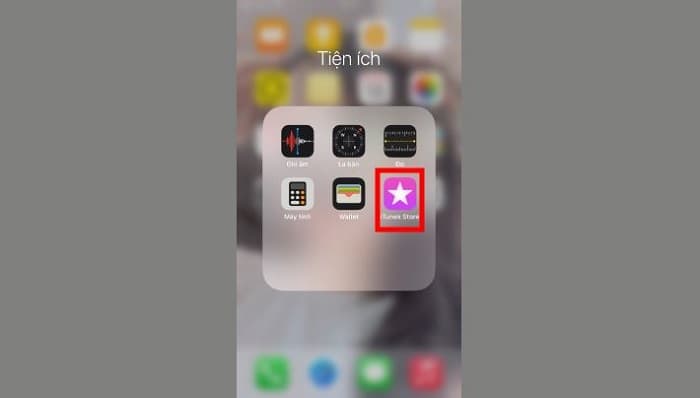
Tải nhạc chuông cho Iphone với Document
Bước 1: Người dùng truy cập vào kho ứng dụng Appstore để tải xuống phần mềm Documents. Để sử dụng ứng dụng này, người dùng sẽ cần phải cập nhật từ phiên bản IOS 11 trở lên và đã có tài khoản Icloud trên máy của mình.
Link tải nhanh: tại đây
Bước 2: Sau khi đã tải xuống ứng dụng, bạn mở Document và nhìn xuống góc dưới cùng bên phải màn hình, nhấn chọn biểu tượng có hình la bàn.
Bước 3: Tại giao diện cửa sổ mới, bạn chỉ cần nhập tên website mà bạn muốn sử dụng để tải nhạc chuông vào ô Địa chỉ đến trên màn hình.
Bước 4: Ngay sau đó, hệ thống sẽ chuyển tới giao diện website mà bạn muốn sử dụng và bạn có thể bắt đầu tìm kiếm các bản nhạc, bài hát mà mình cần. Sau khi lựa chọn được bài hát, bạn tiếp tục nhấn vào nút Tải về, chỉnh sửa lại tên bài hát hoặc để nguyên và cuối cùng nhấn Xong để hệ thống thực hiện tải xuống.
Bước 5: Sau đó bạn có thực hiện cài nhạc chuông từ tệp Documents với phần mềm GarageBand ngay bên dưới đây.
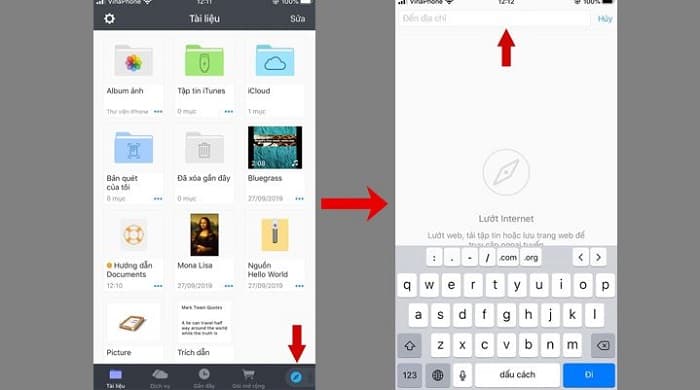
Cài nhạc chuông cho Iphone với GarageBand
Bước 1: Người dùng truy cập vào kho ứng dụng của Iphone và tải xuống ứng dụng GarageBand.
Bước 2: Sau khi truy cập vào ứng dụng, bạn có thể chuyển qua Bộ thu âm thanh.
Bước 3: Sau đó, bạn tiếp tục nhấp vào biểu tượng có 3 dấu gạch góc bên trái trên cùng màn hình rồi chọn tiếp mục biểu tượng Loop.
Bước 4: Tiếp theo, bạn chuyển qua mục Tệp và lựa chọn các bài hát mà bạn đã tải xuống. Để tải xuống các bài hát mà bạn yêu thích, bạn có thể sử dụng ứng dụng Documents mình đã hướng dẫn ở trên.
Bước 5: Bạn nhấn vào tệp nhạc đó và kéo file đó sang bên trái để tiếp tục chỉnh sửa nhạc chuông.
Bước 6: Người dùng có thể lựa chọn, thay đổi, tùy chỉnh độ dài ngắn của bài hát sau đó lưu lại trên file.
Bước 7: Bạn nhấn giữ vào file và chọn tiếp đến mục Chia sẻ rồi chọn đến mục Nhạc chuông và cuối cùng nhấn chọn Xuất là hoàn tất.
Người dùng chỉ cần mở mục cài đặt trên điện thoại của mình, lựa chọn mục Nhạc chuông và tìm kiếm các bài hát mà bạn đã tải xuống.
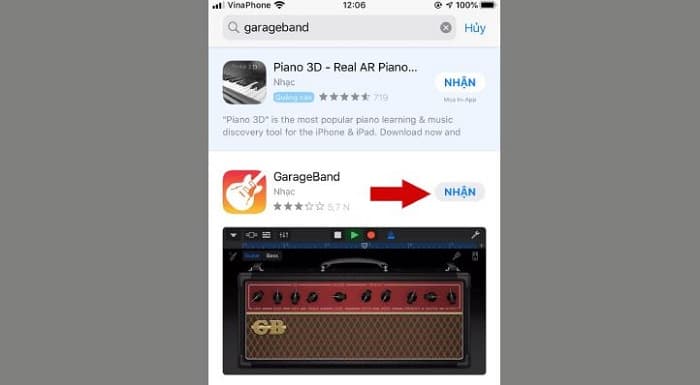
2. Cách cài nhạc chuông cho Iphone trên máy tính
Sử dụng iTunes trên máy tính
Bước 1: Đầu tiên bạn sẽ phải kết nối Iphone với máy tính. Người dùng truy cập vào website của Apple trên máy tính và cài đặt ứng dụng iTunes rồi kết nối với điện thoại bằng dây cáp.
Bước 2: Sau khi đã tải xuống ứng dụng, bạn nhấn chọn vào thư mục Bài hát và chọn tiếp đến Thư viện.
Bước 3: Tại giao diện cửa sổ mới, bạn nhấn chọn File và nhấn tiếp Add File to Library. Bạn có thể lựa chọn nhiều bài hát khác nhau để chuyển về làm nhạc chuông nhưng các bài hát đó sẽ cần có đuôi là MP3.
Bước 4: Để chỉnh sửa bài hát đó, bạn sẽ cần nhấp chuột phải vào bài hát, chọn đến mục Song Info.
Bước 5: Tại mục Song Info, bạn có thể thay đổi các tính chất trong bài hát tại mục Options và nên lựa chọn thu gọn bài hát về khoảng 30 giây.
Bước 6: Bạn có thể tạo 1 phiên bản AAC bằng cách chọn File, nhấn Convert và chuyển đến mục Create AAC Version.
Bước 7: Để đưa đoạn nhạc chuông đó vào mục Windows Explorer, bạn chỉ cần nhấp chuột phải và chọn mục Hiển thị trong Windows Explorer.
Bước 8: Sau đó bạn sẽ phải chuyển các file nhạc đó thành đuôi .m4r để có thể sử dụng trên các thiết bị iphone.
Bước 9: Bạn sử dụng kết nối cap để có thể thể kết nối Iphone với phần mềm iTunes trên máy tính. Sau đó, tại mục Âm báo, bạn nhấn chọn Nhạc chuông và Đồng bộ hóa các bài hát về thiết bị của bạn.
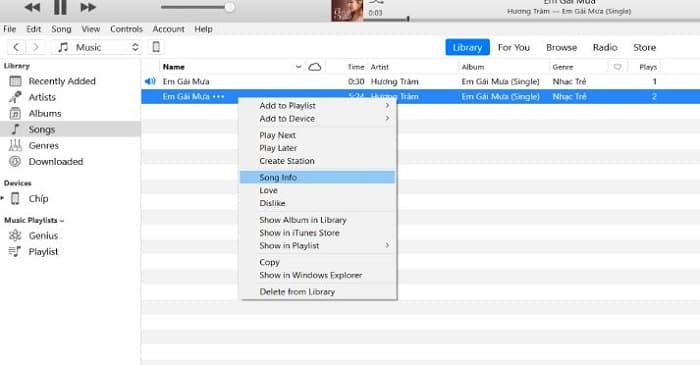
Bước 10: Sau đó bạn quay trở lại để thao tác trên điện thoại của mình. Tại mục Cài đặt, bạn tiếp tục nhấn chọn Âm thanh và chọn tiếp Nhạc Chuông và lựa chọn một trong số các bài hát mà mình đã tải về trước đó.
Xem thêm: Cách khắc phục Iphone bị mất thanh âm lượng
Cài nhạc chuông cho Iphone với phần mềm Itools
Bước 1: Người chơi tải phần mềm iTools về máy tính và sau đó lại kết nối với Iphone của mình.
Link tải nhanh: tại đây
Bước 2: Người dùng truy cập vào mục Ringtone Maker sau đó chuyển đến thư mục Local Music để tìm kiếm các bài hát mà bạn đã tải xuống. Bạn có thể sử dụng bất cứ bài hát nào mà mình yêu thích miễn là có đôi Mp3.
Bước 3: Sau khi đã lựa chọn được bài hát để cài nhạc chuông, bạn nhấp tiếp Open để tiến hành chỉnh sửa nhạc chuông.

Bước 4: Người dùng có thể thời gian bắt đầu và kết thúc bài hát của bản nhạc mà bạn muốn cài đặt đó. Thông thường nhạc chuông trên điện thoại sẽ kéo dài khoảng 30 giây là hợp lý. Cuối cùng, bạn nhấn mục Save to Device để nhạc chuông được cập nhật về iphone của bạn.
Ngay sau đó, bạn có thể quay lại điện thoại, truy cập vào mục Cài nhạc chuông để lựa chọn các bản nhạc mà bạn đang muốn cài làm nhạc chuông điện thoại.
Chúc anh em thành công với những hướng dẫn cài nhạc chuông cho Iphone trên đây của mình.













